Mengapa komputer baru saya sangat lambat? 6 tips untuk mempercepat jendela

- 2104
- 155
- Ian Parker
Anda senang dengan laptop baru Anda, tetapi begitu tidak dikotak-kotak, terhubung ke Wi-Fi, dan siap untuk pergi, Anda bertanya-tanya, “Mengapa komputer baru saya sangat lambat?"
Rasanya mengerikan, tapi sekarang Anda pendek beberapa ratus dolar Dan terjebak dengan laptop yang lambat. Tidak merasa tidak enak. Kami akan memberi tahu Anda cara memperbaiki laptop baru.
Daftar isi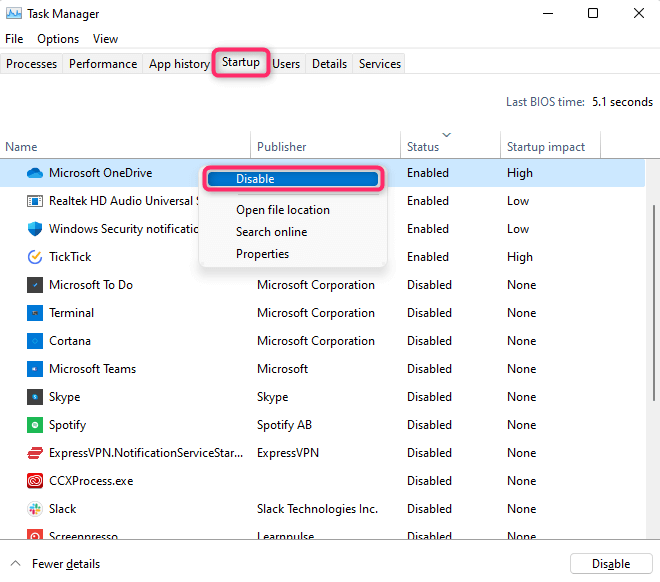
Lain kali Anda me -reboot PC, aplikasi yang Anda nonaktifkan tidak akan memulai dengan sistem operasi. Sebaliknya, mereka hanya akan diluncurkan saat Anda menggunakannya.
Perhatikan bahwa bahkan jika Anda menonaktifkan aplikasi untuk memulai dengan Windows, jika aplikasi itu sedang berjalan, itu akan terus berjalan sampai Anda memulai ulang PC Anda.
Jika Anda ingin menghentikan aplikasi tersebut segera, beralihlah ke Proses tab. Klik kanan pada semua aplikasi yang ingin Anda tutup dan pilih Tugas akhir.
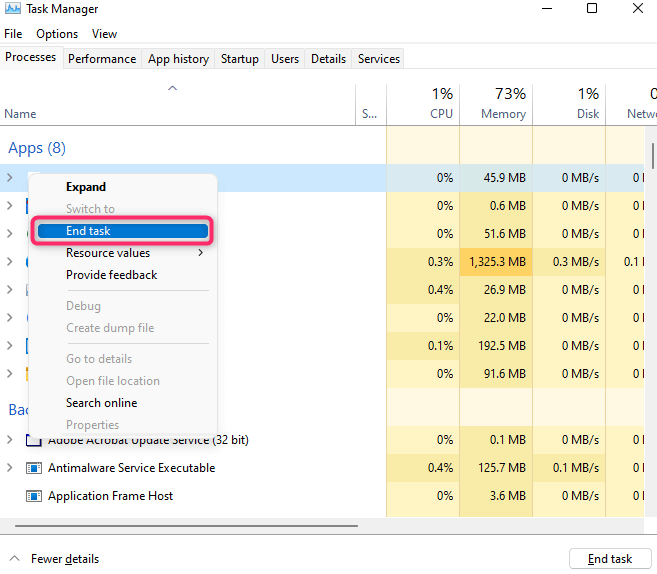
2. Hapus bloatware
Bloatware adalah nama untuk program pabrikan yang tidak perlu diinstal di komputer Anda. Karena laptop baru dilengkapi dengan satu ton sampah, itu dapat memakan banyak sumber daya sistem dan secara signifikan mempengaruhi kinerja komputer Anda.
Misalnya, banyak orang menginstal beberapa browser web di PC mereka, meskipun mereka hanya menggunakannya. Yang terbaik adalah menghapus browser yang tidak Anda gunakan untuk memastikan komputer Anda berjalan pada kecepatan optimal.
Ada beberapa cara cepat untuk menghapus bloatware:
Uninstall dari panel kontrol
Cara termudah adalah dengan menghapus program dari panel kontrol. Prosesnya sama untuk Windows 10 dan 11:
- Luncurkan panel kontrol.
- Pilih Hapus instalan program.
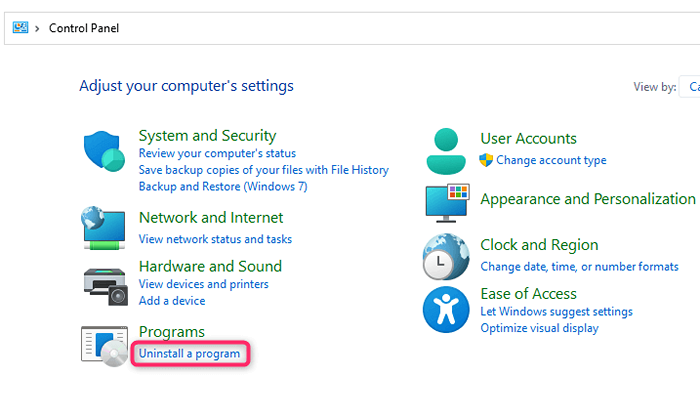
- Pilih program yang ingin Anda hapus dan pilih Uninstall Tombol di atas.

Hapus instalan dari pengaturan
Cara lain untuk menghapus instalan bloatware adalah menggunakan aplikasi Pengaturan.
- tekan Menang kunci, cari Tambahkan atau Hapus Program Di menu Mulai, dan pilih yang paling cocok. Atau, Anda dapat menekan Menang + i untuk meluncurkan aplikasi Pengaturan dan menavigasi ke Aplikasi > Aplikasi & Fitur.
- Anda akan melihat daftar aplikasi yang diinstal di layar berikutnya. Klik ellipsis vertikal dan pilih Uninstall.
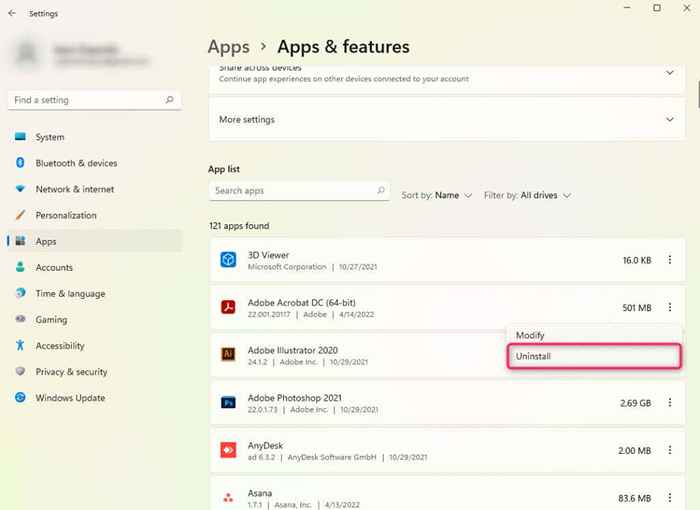
Uninstall menggunakan alat pihak ketiga
Anda juga dapat menggunakan alat pihak ketiga untuk menghapus bloatware. Proses yang tepat, tentu saja, berbeda berdasarkan alat yang Anda gunakan.
3. Nonaktifkan mode penghemat daya
Komputer baru Anda mungkin diatur untuk mengaktifkan mode Power Saver secara otomatis. Dalam kebanyakan kasus, laptop Anda akan beralih ke mode penghemat daya saat level baterai di bawah 20%.
Windows berhenti menggunakan semua layanan dan proses yang tidak perlu dalam mode penghemat daya, program latar belakang throttles, dan mencoba berjalan pada sumber daya minimum yang telanjang. Hasilnya adalah laptop yang tampaknya lebih lambat dari kura -kura.
Anda dapat menonaktifkan mode Power Saver dengan memasang kabel pengisian daya ke laptop. Jika Anda tidak memiliki akses ke kabel pengisian daya, Anda juga dapat pergi ke Panel kendali > Perangkat keras dan Suara > Opsi Daya dan pilih rencana daya yang berbeda.
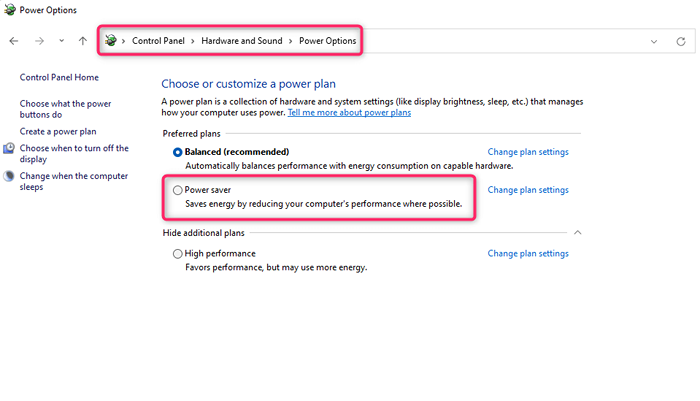
Perhatikan bahwa baterai Anda kemungkinan akan segera habis, jadi pastikan untuk menyimpan pekerjaan Anda jika Anda tidak dapat mengisi daya laptop segera.
4. Apakah pembaruan windows berjalan?
Laptop baru mungkin memiliki pembaruan otomatis yang diaktifkan. Jika proses pembaruan berjalan di latar belakang, itu akan memakan waktu untuk kinerja PC Anda.
Tingkat dampaknya tergantung pada beberapa faktor seperti ukuran pembaruan, memori yang tersedia di komputer Anda, dan kecepatan koneksi internet.
Anda dapat memverifikasi apakah pembaruan Windows sedang berjalan dengan memeriksa baki sistem di bilah tugas. Anda akan melihat ikon pembaruan Windows di sana jika prosesnya berjalan.
Jika pembaruan windows sudah mengunduh atau menginstal pembaruan, biarkan selesai. Di masa mendatang, Anda dapat menjaga pembaruan Windows dari sumber daya hogging tanpa izin Anda dengan mengharuskan Windows untuk meminta Anda sebelum memulai pembaruan.
Untuk melakukan ini, Anda perlu mengubah pengaturan registri. Namun, pastikan Anda mendukung registri sebelum membuat perubahan. Kesalahan bisa menempatkan komputer baru Anda dalam situasi yang bahkan lebih meresahkan.
- Tekan Menang + r, jenis Regedit, dan tekan Memasuki.
- Salin dan tempel ini ke bilah navigasi dan tekan Memasuki:
Komputer \ hkey_local_machine \ software \ kebijakan \ microsoft \ windows
- Klik kanan di Windows dan pilih Baru > Kunci. Sebut saja Pembaruan Windows.
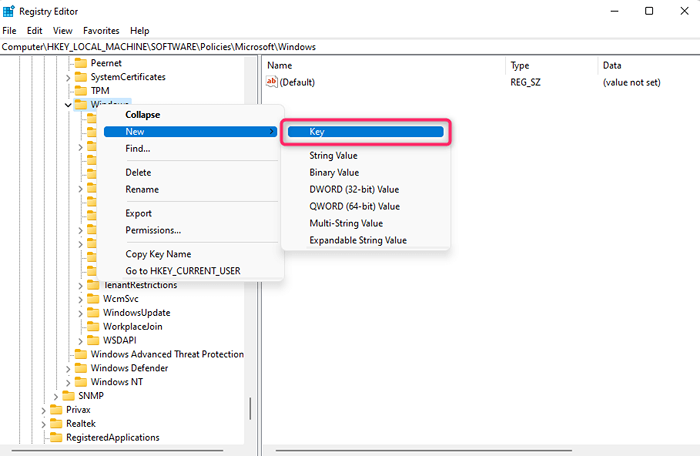
- Klik kanan pada kunci baru dan buat kunci lain dengan memilih Baru > Kunci. Beri nama AU kunci.
- Pilih tombol AU, klik kanan di whitespace di panel kanan, dan pilih Baru > DWORD Nilai. Beri nama nilainya Auoptions.
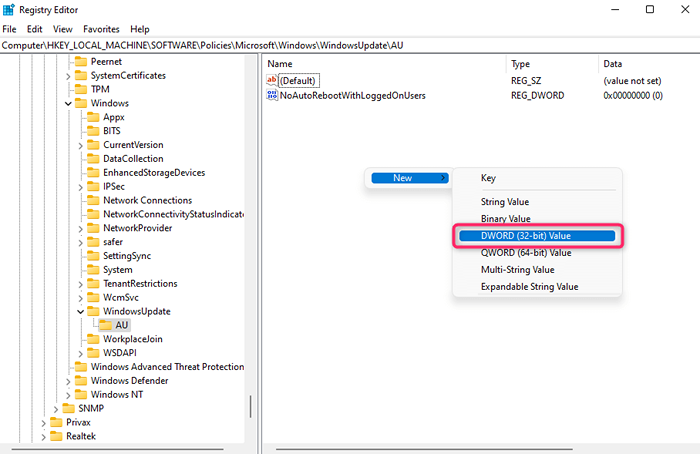
- Klik dua kali pada uoptions dan ubah nilainya menjadi 2.
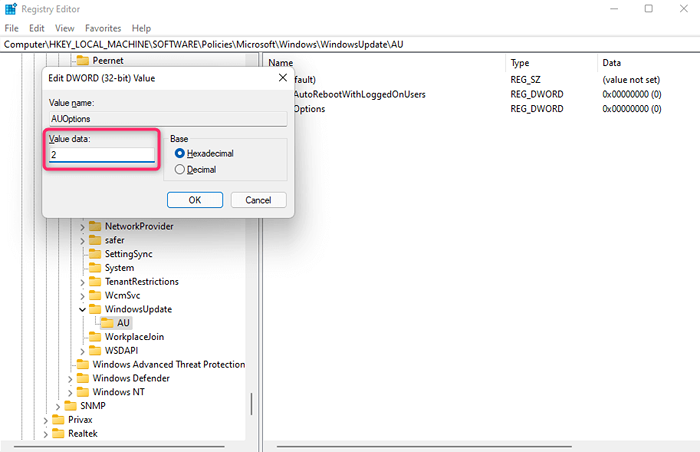
Windows akan selalu meminta konfirmasi sebelum memperbarui Windows setelah Anda menambahkan nilai registri ini. Melakukan ini akan memungkinkan Anda untuk memastikan Anda dapat memperbarui komputer baru hanya saat Anda tidak melakukan sesuatu yang penting di dalamnya.
5. Periksa spesifikasi komputer Anda
Apakah Anda mendapatkan komputer Anda dengan harga yang menarik? Terkadang, saat Anda terlalu asyik dalam melihat label harga, Anda akhirnya membeli komputer dengan spesifikasi rendah.
Misalnya, mungkin memiliki RAM yang kurang memadai (memori akses acak) atau prosesor generasi sebelumnya, menghasilkan komputer yang lebih lambat.
Jika Anda memiliki opsi untuk mendapatkan kredit toko penuh, Anda mungkin ingin mempertimbangkan kembali pilihan Anda. Dapatkan komputer saat ini dipertukarkan dengan yang dapat memberikan kinerja yang lebih baik.

Jika bertukar itu bukan pilihan, Anda dapat mencoba mendapatkan beberapa peningkatan. Jika Anda kekurangan RAM atau ruang penyimpanan, Anda dapat mencari bantuan teknisi untuk meningkatkan RAM atau mengganti hard disk Anda dengan SSD (Solid State Drive).
Anda juga dapat mengganti prosesor, motherboard, atau GPU Anda saat ini untuk meningkatkan daya pemrosesan dan kinerja.
Peningkatan lebih banyak pekerjaan daripada penggantian, jadi perhatikan spesifikasi saat membeli gadget Anda berikutnya.
6. Jaga agar PC Anda berjalan dengan baik
Setelah Anda menyelesaikan masalah, Anda harus mengikuti beberapa praktik terbaik untuk memastikan kinerja komputer Anda selalu optimal.
Misalnya, sering membersihkan file sementara, uninstall ekstensi browser dan add-on yang tidak perlu, dan lindungi komputer Anda dari malware dan spyware.
Jika komputer Anda bukan hal baru tetapi telah menjadi lambat dari waktu ke waktu, selalu ada cara untuk meningkatkan kinerja PC Anda yang lambat seperti pemindaian malware menggunakan program antivirus, menjalankan pembersihan disk untuk membebaskan ruang hard drive, dan menangkis hard drive. Saat semuanya gagal, instal ulang Windows.

